Bluetooth 5.3 には携帯電話のサポートが必要ですか?詳細はこちらをご覧ください
携帯電話を購入するとき、携帯電話のパラメータに Bluetooth サポート オプションが表示されます。購入した Bluetooth ヘッドセットが携帯電話と一致しない状況に遭遇することがあります。そのため、Bluetooth 5.3 をサポートする必要があります。携帯電話?実際には必要ありません。
Bluetooth 5.3 には携帯電話のサポートが必要ですか:
回答: Bluetooth 5.3 には携帯電話のサポートが必要です。
ただし、携帯電話が Bluetooth に対応していれば使用できます。

1. Bluetooth には下位互換性がありますが、対応するバージョンを使用するには、携帯電話がそれをサポートしている必要があります。
2. たとえば、Bluetooth 5.3 を使用するワイヤレス Bluetooth ヘッドセットを購入するとします。
3. 携帯電話が Bluetooth 5.0 のみをサポートしている場合は、接続時に Bluetooth 5.0 が使用されます。
4. したがって、この電話を使用してヘッドフォンを接続して音楽を聴くことはできますが、速度は Bluetooth 5.3 ほど良くありません。
5. つまり、Bluetooth 5.3 信号を使用するには携帯電話のサポートが必要ですが、これをサポートしていない携帯電話が Bluetooth を使用できないというわけではありません。

以上がBluetooth 5.3 には携帯電話のサポートが必要ですか?詳細はこちらをご覧くださいの詳細内容です。詳細については、PHP 中国語 Web サイトの他の関連記事を参照してください。

ホットAIツール

Undresser.AI Undress
リアルなヌード写真を作成する AI 搭載アプリ

AI Clothes Remover
写真から衣服を削除するオンライン AI ツール。

Undress AI Tool
脱衣画像を無料で

Clothoff.io
AI衣類リムーバー

AI Hentai Generator
AIヘンタイを無料で生成します。

人気の記事

ホットツール

メモ帳++7.3.1
使いやすく無料のコードエディター

SublimeText3 中国語版
中国語版、とても使いやすい

ゼンドスタジオ 13.0.1
強力な PHP 統合開発環境

ドリームウィーバー CS6
ビジュアル Web 開発ツール

SublimeText3 Mac版
神レベルのコード編集ソフト(SublimeText3)

ホットトピック
 7491
7491
 15
15
 1377
1377
 52
52
 77
77
 11
11
 19
19
 41
41
 win11でヘッドフォンとスピーカーを同時に再生する問題を解決する
Jan 06, 2024 am 08:50 AM
win11でヘッドフォンとスピーカーを同時に再生する問題を解決する
Jan 06, 2024 am 08:50 AM
一般的に、同時に使用する必要があるのはヘッドフォンまたはスピーカーのいずれか 1 つだけですが、Win11 システムでヘッドフォンとスピーカーが同時に鳴るという問題が発生したと友人が報告しています。 Realtek パネルでオフにすれば問題ありません。以下を見てみましょう。 win11 でヘッドフォンとスピーカーが一緒に聞こえる場合はどうすればよいですか? 1. まず、デスクトップで「コントロール パネル」を見つけて開きます。 2. コントロール パネルに入り、「ハードウェアとサウンド」を見つけて開きます。 3. 次に、「」を見つけます。 Realtek High Definition" とスピーカーのアイコン。オーディオマネージャー" 4. [スピーカー] を選択し、[リアパネル] をクリックしてスピーカー設定に入ります。 5. 開くとデバイスの種類が表示されるので、ヘッドフォンをオフにしたい場合は、「ヘッドフォン」のチェックを外します。
 x220がWindows 11へのアップグレードをサポートしているかどうかの詳細な説明
Dec 27, 2023 pm 11:47 PM
x220がWindows 11へのアップグレードをサポートしているかどうかの詳細な説明
Dec 27, 2023 pm 11:47 PM
x220 は、約 10 年前の 2012 年に Lenovo によって発売されたラップトップです。古いモデルなので、最新の win11 システムにアップグレードできるかどうか知りたいユーザーが多いですが、実際には、このコンピューターはアップグレードできますが、Microsoft のプッシュ方式ではアップグレードできません。 x220 は win11 にアップグレードできますか: 回答: x220 は win111 にアップグレードできます。x220 は win11 にアップグレードできますが、Microsoft が提供する方法ではシステムをアップグレードできません。 2. 今回、Microsoft は win11 に対して非常に高いハードウェア構成要件を設けているため、それが満たされていない場合は、他の方法を使用してアップグレードする必要があります。 3. win11 をアップグレードしたいユーザーは、まずこのサイトから win11 ワンクリック再インストール ファイルをダウンロードできます。 4
 Bluetooth 生体内電話をオンにする方法
Mar 23, 2024 pm 04:26 PM
Bluetooth 生体内電話をオンにする方法
Mar 23, 2024 pm 04:26 PM
1. 画面の下部を上にスワイプすると、以下に示すようにコントロール センターが表示され、Bluetooth スイッチをクリックして Bluetooth をオンにします。 2. ペアリングされた他の Bluetooth デバイスに接続するか、[Bluetooth デバイスの検索] をクリックして新しい Bluetooth デバイスに接続できます。他の友達に携帯電話を検索して Bluetooth に接続してもらいたい場合は、[検出] をオンにすることを忘れないでください。方法 2. 1. 携帯電話のデスクトップに入り、設定を見つけて開きます。 2. [設定] ディレクトリをプルダウンして [詳細設定] を見つけ、クリックして入力します 3. [Bluetooth] をクリックして開き、Bluetooth スイッチをオンにして Bluetooth をオンにします。
 JBLヘッドフォンの信頼性を確認する方法
Dec 29, 2023 pm 10:54 PM
JBLヘッドフォンの信頼性を確認する方法
Dec 29, 2023 pm 10:54 PM
JBL ヘッドフォンは多くの音楽鑑賞ユーザーにとって最初の選択肢であり、絶賛されていますが、誰もが依然として偽物を非常に恐れています。以下でクエリの方法を見てみましょう。 jbl ヘッドフォンの信頼性を確認する方法: 1. まず、「中国製品情報検証センター」に入ります。 2. 次に、クエリコードを入力して、それが正しいかどうかを確認し、本物かどうかを判断します。 3. ヘッドフォンからの音の明瞭さによっても区別できます。純正ヘッドホンの音は非常にクリアで音質も変わりません。偽造ヘッドフォンのサウンドには多くの異物が含まれており、音質も非常に悪いです。 4. ヘッドフォンのサウンドを最大まで上げて、調和しているかどうかを確認してください。実際のヘッドフォンのサウンドは同じです。でも偽のヘッドフォンの音は鳴ってる
 win11システムデバイスマネージャーにBluetoothモジュールがありません
Mar 02, 2024 am 08:01 AM
win11システムデバイスマネージャーにBluetoothモジュールがありません
Mar 02, 2024 am 08:01 AM
win11 システムのデバイス マネージャーに Bluetooth モジュールがない Windows 11 システムを使用しているとき、デバイス マネージャーに Bluetooth モジュールがない状況に遭遇することがあります。 Bluetooth テクノロジーは現代社会では非常に一般的になり、ワイヤレス デバイスの接続に頻繁に Bluetooth テクノロジーを使用する必要があるため、これは日常使用に不便をもたらす可能性があります。デバイス マネージャーで Bluetooth モジュールが見つからない場合でも、心配しないでください。考えられる解決策は次のとおりです。 1. ハードウェア接続を確認します。まず、コンピューターまたはラップトップに Bluetooth モジュールが実際に搭載されていることを確認します。一部のデバイスには Bluetooth 機能が組み込まれていない場合があります。その場合、接続するには外部 Bluetooth アダプターを購入する必要があります。 2. ドライバーを更新します。デバイス マネージャーに Bluetooth モジュールがない理由はドライバーにある場合があります。
 Bluetoothを使用しないハリーポッターの呪い交換の問題を解決する方法
Mar 21, 2024 pm 04:30 PM
Bluetoothを使用しないハリーポッターの呪い交換の問題を解決する方法
Mar 21, 2024 pm 04:30 PM
「ハリー・ポッター: 魔法の覚醒」には最近、呪文交換機能が追加されました。プレイヤーは呪文を交換するために Bluetooth または WiFi を使用する必要があります。一部のプレイヤーは Bluetooth 交換を使用できないことに気づきました。では、Bluetooth を使用して呪文を交換するにはどうすればよいですか? ?次に、編集者が Bluetooth を使用してハリー ポッターの呪文を交換できない問題の解決策を紹介します。 Bluetooth を使用しないハリー ポッターの呪文交換の解決策 1. まず、プレイヤーはライブラリで呪文交換を見つける必要があります。その後、Bluetooth または WiFi を使用して交換できます。 2. [Bluetooth を使用する] をクリックすると、新しいインストール パッケージをダウンロードする必要があるというメッセージが表示されますが、このパッケージは以前にダウンロードされているため、一部のプレーヤーは混乱します。 3. 実際、プレーヤーはストアにアクセスして新しいインストール パッケージをダウンロードできます。iOS の場合は Apple ストアにアクセスして更新でき、Android の場合はダウンロードできます。
 Bluetooth 5.3 には携帯電話のサポートが必要ですか?詳細はこちらをご覧ください
Jan 14, 2024 pm 04:57 PM
Bluetooth 5.3 には携帯電話のサポートが必要ですか?詳細はこちらをご覧ください
Jan 14, 2024 pm 04:57 PM
携帯電話を購入するとき、携帯電話のパラメータに Bluetooth サポート オプションがあることがわかります。購入した Bluetooth ヘッドセットが携帯電話と一致しない状況に遭遇することがあります。したがって、Bluetooth 5.3 をサポートする必要がありますか?携帯電話? 実際には必要ありません。 Bluetooth 5.3 には携帯電話のサポートが必要ですか? 回答: Bluetooth 5.3 には携帯電話のサポートが必要です。ただし、Bluetooth をサポートする携帯電話であれば使用できます。 1. Bluetooth には下位互換性がありますが、対応するバージョンを使用するには携帯電話のサポートが必要です。 2. たとえば、Bluetooth 5.3 を使用するワイヤレス Bluetooth ヘッドセットを購入するとします。 3. 携帯電話が Bluetooth 5.0 のみをサポートしている場合は、接続時に Bluetooth 5.0 が使用されます 4. したがって、この携帯電話を使用してヘッドフォンを接続して音楽を聴くことはできますが、速度は Bluetooth ほど良くありません。
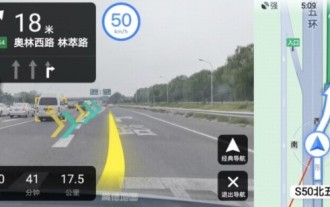 Amap AR リアルタイム ナビゲーションがサポートしている携帯電話_Amap AR リアルタイム ナビゲーションがサポートしている携帯電話の紹介
Apr 01, 2024 pm 08:55 PM
Amap AR リアルタイム ナビゲーションがサポートしている携帯電話_Amap AR リアルタイム ナビゲーションがサポートしている携帯電話の紹介
Apr 01, 2024 pm 08:55 PM
1. Amap の AR ライブナビゲーション機能は現在多くの Android スマートフォンに対応していますが、具体的なサポート対象 Android モデルは詳細に指定されておらず、当面 Apple スマートフォンでは体験できません。 2. Amap APPの最新バージョンをダウンロードして試してみてください. ナビゲーション中に開くことができれば、そのモデルはサポートされていることを意味します. 開けない場合は、現在のモデルがサポートされていない可能性があることを意味します。ユーザーはAmapを新しいv10.60バージョンにアップグレードし、走行ナビゲーション状態に入ると、製品インターフェースで[ARナビゲーション]への入り口を見つけてクリックして体験することができます。 Amap の最新バージョン: ここをクリックしてダウンロードしてください。




